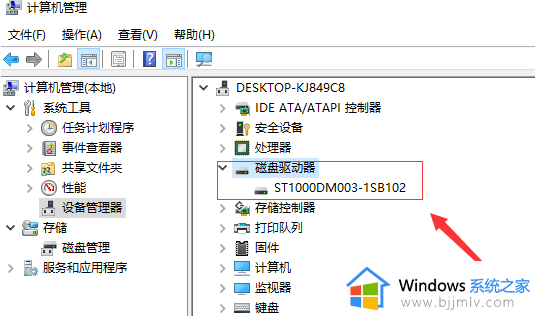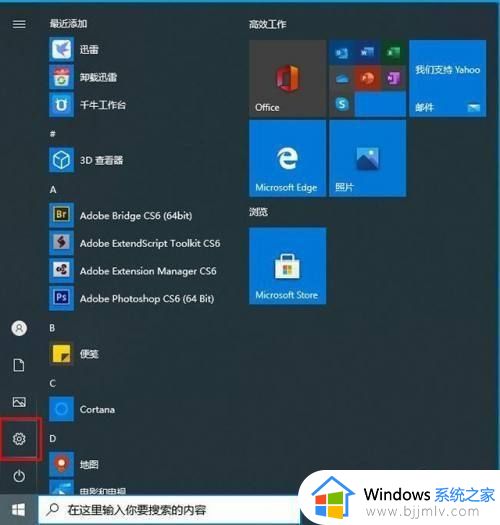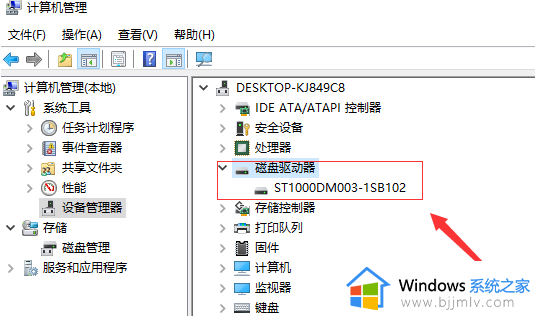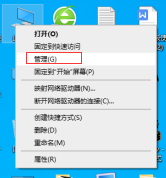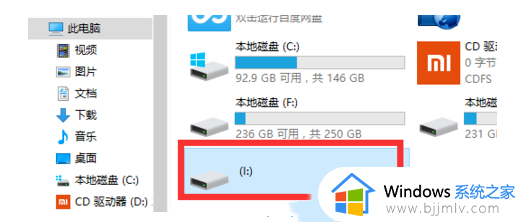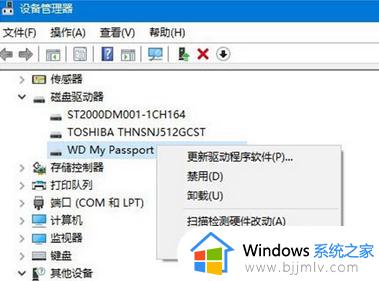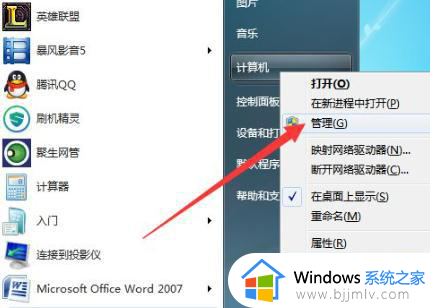win10移动硬盘读不出来了怎么办 移动硬盘win10不能读取解决方法
当我们使用win10系统连接移动硬盘时,有时会遇到读不出来或无法识别的问题,这可能会给我们的工作和生活带来很大的困扰。那么win10移动硬盘读不出来了怎么办呢?本文将介绍移动硬盘win10不能读取解决方法,帮助大家解决困扰。
win10连接移动硬盘无法识别怎么办:
方案一、重新安装移动硬盘驱动程序
1、依次进入控制面板(选择小图标查看)—设备管理器—磁盘驱动器列表,找到您的设备,并进行右键卸载。
2、随后拔掉USB数据线,然后再次连接。此时驱动程序将自动加载,通常可以恢复正常。

方案二、重新安装USB控制器
1、依次进入控制面板(选择小图标查看)—设备管理器,展开通用串行总线控制器,并对设备进行右键点击,选择“卸载”,每一个设备均需按照如上述步骤操作。
2、操作完毕后,请重启计算机,系统将自动安装USB控制器。
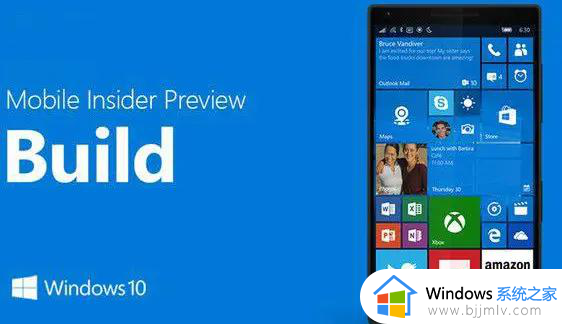
方案三、禁止使用USB选择性暂停设置
1、进入控制面板—电源选项,点击当前选定的电源计划旁的“更改计划设置”按钮。
2、接着单击“更改高级电源设置”。
3、展开“USB设置”—“USB选择性暂停设置”,并将其设置为“已禁用”,点击确认。
Windows10系统下移动硬盘无法读取的三套解决方案已经介绍至此。在此提醒各位,在插拔移动硬盘的过程中,请务必轻柔操作,以免造成数据线损坏。
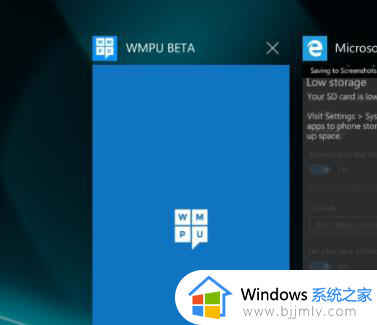
以上就是移动硬盘win10不能读取解决方法的全部内容,如果您有需要,可以根据小编的步骤进行操作,希望对大家有所帮助。